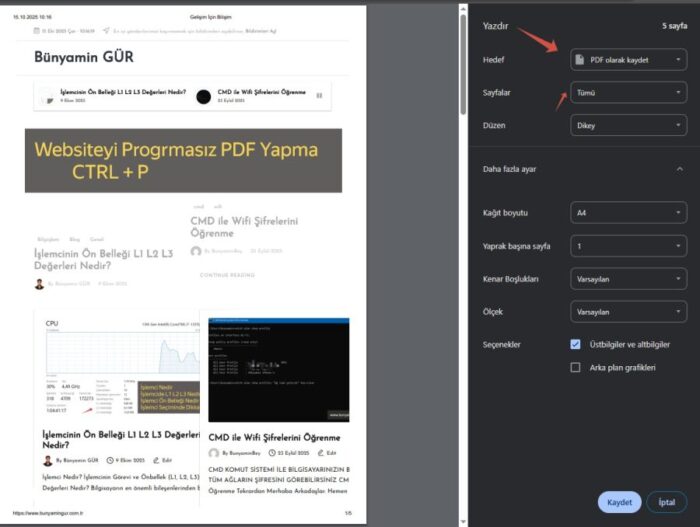Websiteyi Programsız PDF Olarak Kaydetme
Web Siteyi PDF’ye Dönüştürmenin En Kolay Yolu
İnternette gezinirken bazen bir web sayfasını internet bağlantısı olmadan da incelemek isteyebilirsiniz. Özellikle makaleler, faturalar, bilet çıktıları veya teknik dokümanlar gibi içerikleri PDF olarak kaydetmek, hem arşivleme hem de paylaşım açısından oldukça pratiktir. Peki bunu ek bir program yüklemeden nasıl yapabilirsiniz?
Bu yazıda, Arama motorlarıyla ör: Google Chrome kullanarak bir web sitesini kolayca PDF’ye dönüştürmenin adımlarını anlatıyorum.
Neden Web Siteyi PDF Olarak Kaydetmelisiniz?
-
İnternetsiz erişim: PDF dosyaları çevrimdışı açılabilir.
-
Paylaşım kolaylığı: PDF formatı tüm cihazlarda aynı görünümü korur.
-
Arşivleme: Web içeriklerinin zamanla değişmesini önleyip sabit bir kopyasını saklayabilirsiniz.
-
Yazdırma uyumu: PDF dosyaları yazdırma sırasında bozulmadan çıktıya uygun biçimde görünür.
Programsız Web Siteyi PDF’ye Dönüştürme Adımları (Google Chrome ile)
-
Kaydetmek istediğiniz web sayfasını Chrome’da açın.
-
Klavyeden Ctrl + P (Mac’te ⌘ + P) tuşlarına basın.
-
Açılan yazdırma ekranında “Yazıcı” bölümünü bulun.
-
Yazıcı listesinden “PDF olarak kaydet” seçeneğini seçin.
-
İsterseniz sayfa yönü, kenar boşlukları veya arka plan grafikleri gibi ayarları düzenleyin.
-
Son olarak “Kaydet” butonuna tıklayın ve PDF dosyanızın kaydedileceği konumu belirleyin.
Bu işlem tamamlandığında, seçtiğiniz web sayfası eksiksiz bir PDF belgesi olarak bilgisayarınıza kaydedilecektir.
Ek İpucu: Tüm Siteyi Değil Sadece İstediğiniz Bölümü Kaydedin
Bazı durumlarda sadece sayfanın belirli bir kısmını PDF olarak saklamak isteyebilirsiniz. Bu durumda:
-
Klavye kısayolu ile Yazdır > Sayfa Aralığı kısmına istediğiniz sayfa numarasını girin.
-
Alternatif olarak, içeriği seçip Sağ Tık > Yazdır > Sadece Seçili İçerik seçeneğini kullanabilirsiniz.
Chrome Dışında Alternatif Yöntemler
Her ne kadar Chrome bu işlemi kolay yapsa da, bazen özel formatlama gereksinimleri olabilir.
Bu durumda:
-
Microsoft Edge
-
Mozilla Firefox
-
Online PDF dönüştürücüler
gibi araçlarla da benzer işlemleri yapabilirsiniz.
Web sayfalarını PDF olarak kaydetmek, hem zamandan kazandırır hem de önemli içerikleri güvenli bir şekilde saklamanızı sağlar. Üstelik bu işlem için hiçbir ek program yüklemenize gerek yok!
Sadece Google Chrome’un yazdırma özelliğini kullanarak istediğiniz her sayfayı saniyeler içinde PDF’ye dönüştürebilirsiniz.